英特尔® Compute Stick STK2m3W64CC 用户指南
单击 或主题以了解详细信息:
产品说明
| 象征 | 描述 |
| Hdmi* | HDMI 连接器 |
 | 电源按钮 |
| 电源指示灯 | 电源 LED — 蓝色 |
 | USB 3.0 端口 |
| 安全 | 安全缆线孔 |
| MicroSD* | MicroSD 内存卡插槽 |
 | 电源连接器 |

选择电源插头
选择您所在地区的电源插头附件。所有插头附件可能不包含在包装盒中。
| 国家 | 插头附件 |
| 美国、日本 |  |
| 英国 |  |
| 阿根廷 |  |
| 澳大利亚 |  |
| 中国 |  |
| 欧盟 |  |
| 印度 |  |
| 韩国 |  |
将插头附件滑到电源适配器上。
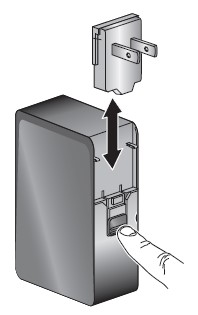
必须使用附带的电源适配器和电缆为 英特尔® Compute Stick 供电。不支持使用任何其他电源适配器、电源或电缆。
连接键盘和鼠标
英特尔® Compute Stick支持以下任一内容:
| USB 有线键盘 (A) 和鼠标 (B) 连接到电源适配器上的端口。 | 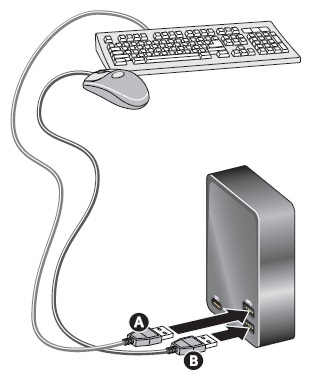 |
| USB 无线键盘和鼠标,使用 USB 加密狗。 | 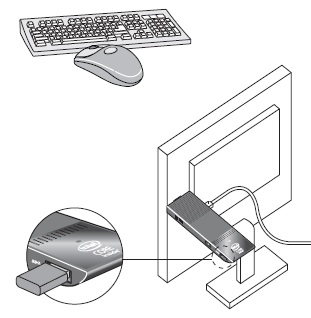 |
| Bluetooth®键盘和鼠标。 遵照随键盘和鼠标提供的说明将它们配对到英特尔 Compute Stick的板载蓝牙设备。 要对蓝牙设备进行配对,您可能需要暂时将有线鼠标和键盘连接到英特尔 Compute Stick。 | 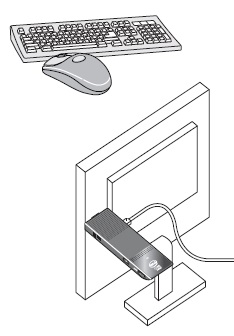 |
| 注意 | 键盘和鼠标未包括。 |
在 英特尔 产品兼容性工具 上找到兼容的键盘和鼠标 。
直接连接到显示器
直接将英特尔® Compute Stick插入电视或显示器上的标准 HDMI 端口。英特尔 Compute Stick将从 HDMI 端口扩展约 4.5 英寸(113 毫米)。

用 HDMI 延长器电缆连接到显示器
如果电视或显示器的 HDMI 端口周围空间有限,请使用包装盒中附带的灵活 HDMI 延长器电缆。
- 将英特尔 Compute Stick插入延长器电缆 (A) 的母端。
- 将延长器电缆的男性端插入电视或显示器 (B) 上的 HDMI 端口。

在 英特尔 产品兼容性工具 上查找兼容的电视机和显示器 。
为设备供电
将电源线 (A) 连接到电源适配器。将电源适配器插入交流电源 (B)。将电源线 (C) 连接到英特尔® Compute Stick,如图所示。

英特尔 Compute Stick在您应用电源时自动打开。
使用 Windows* 的正常关机过程关闭英特尔 Compute Stick。
只需按下英特尔 Compute Stick侧面的电源按钮即可完成后续的上电。
| 注意 | 该英特尔 Compute Stick设计为使用高达 10W 的电源。电视或显示器上的 USB 端口无法为英特尔 Compute Stick提供足够的电源。 如果您尝试使用电视上的 USB 端口为英特尔 Compute Stick供电,则可能出现以下症状:
|
使用 USB 3.0 端口
使用 USB 3.0 端口以:
- 在 USB 光驱中从 CD 或 DVD 安装软件。
- 备份或访问外部 USB 驱动器上的媒体文件(如音乐和照片)。

| 注意 | USB 驱动器和 USB 电缆未包括。 |
在 英特尔 产品兼容性工具 中查找兼容的 USB 设备 。
使用 MicroSD* 卡端口
英特尔® Compute Stick支持大小为 8 GB 到 128 GB 的 MicroSD 卡。

| 注意 | MicroSD 卡未包括。 |
在 英特尔 产品兼容性工具 中查找兼容的 microSD 卡 。
保护英特尔® Compute Stick
在英特尔® Compute Stick边缘的安全口中安装安全缆线环。安全口大小为 3 毫米× 3 毫米。

| 注意 | 安全缆线循环未包括在内。要建立一个,在安全口中插入一根长度为高质量的电线线(< 3 毫米)。然后,用电缆套管将末端一起压接。 |

首次启动
第一次启动英特尔® Compute Stick STK1AW32SC 时,Windows® 10 将引导您完成以下步骤:- 选择 您的 语言。
- 接受 Windows 许可条款。
- 连接 到 网络 (可选)。
- 选择 Express 设置 或自定义。
- 创建帐户名称和密码。
- 您已完成。
连接到无线网络
连接到无线网络:
- 单击 任务栏通知区域中的 无线网络图标 。
- 单击 您的 网络,然后 单击 连接。
- 在安全密钥或密码中键入。
操作系统恢复
英特尔® Compute Stick上有一个 Windows* 恢复分区。您可以使用此方法来刷新、重置或还原 Windows。以下是每个操作的作用:
| 刷新 | 如果您的电脑性能不如曾经那样好,而您又不知道为什么,您可以在不删除任何个人文件或更改设置的情况下刷新您的电脑。这就是更新会发生什么:
|
| 重 置 | 如果您想回收您的电脑、将其送掉、或者从头开始,您可以将其完全重置。此过程将删除所有内容并重新安装 Windows。这就是重置的情况:
|
| 恢复 | 如果您认为最近安装的应用程序或驱动程序导致 PC 出现问题,则可以将 Windows 还原回到早期的时间点(称为 还原点)。 系统还原不会更改您的个人文件,但它可能会删除最近安装的应用程序和驱动程序。 |
谨慎 | 执行此操作前,请确保将所有个人数据备备到外部存储。 |
要访问恢复媒体:
- 如果 Windows 启动:从 Windows 开始, 键 入 恢复 ,并 选择 恢复选项。有关恢复选项的详细信息,请参阅 如何刷新、重置或还原您的 PC 。
- 如果 Windows 无法启动:则恢复过程应自动启动。
- 如果恢复没有自动启动:当您看到提示 F8 to Activate Windows 8.1 Recovery Mode 时,尝试通过在引导时按 F8 来启动 F8 来启动。
按照恢复步骤操作。
| 注意 |
|